Bingはマイクロソフトが提供している検索エンジンサービスです。Windows10以降のPCモデルに実装のMicrosoftEdgeブラウザにデフォルトで設定されていますので、お使いになっているユーザーの方も多いと思います。
Bingの中に”Image Creator”というツールがあって、描きたい画像を文章で指示して簡単に画像生成することができます。”Image Creator”はパソコン版でもスマートホンアプリ版でも使うことができます。
パソコン版
まずはパソコン版Bing Image Creator使い方について説明します。
Microsoft Edgeを起動して、向かって右にあるImage Creatorアイコンをクリックします。Image Creatorアイコンが表示されていない場合は”設定”の”アプリと通知の設定”からImage Creatorの追加をしてください。
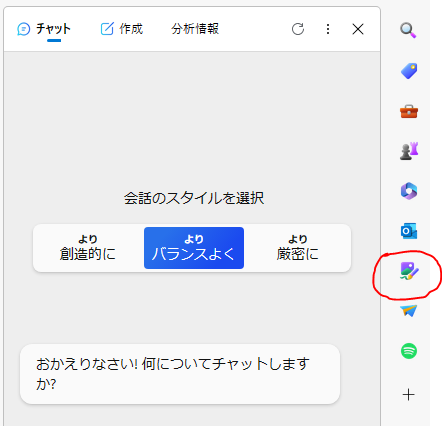
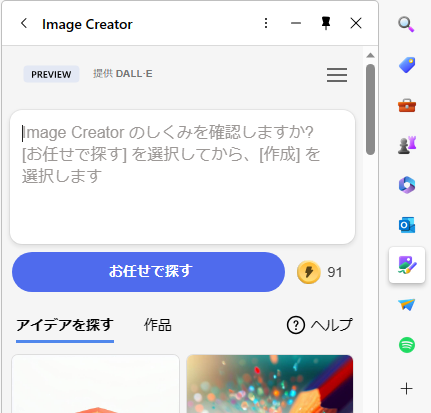
テキストボックスに生成したい画像のイメージを文章で入力し、”作成”をクリック。今回は「恋人同士が公園のベンチで語り合う」と入力してみました。
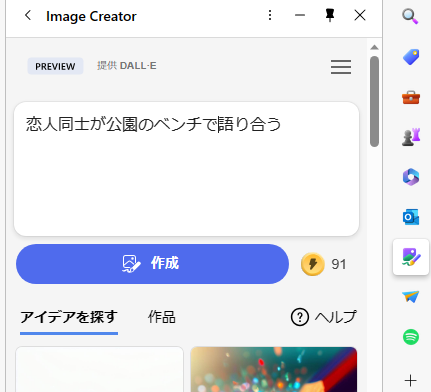
文章に問題がなければ、ボタンが”作成中”と表示されます。そのまま数秒待ってください。
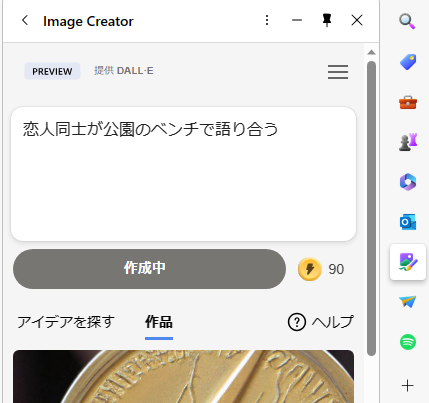
ちなみに「下着姿でくつろぐ女性」という文章で”作成”ボタンをクリックしたら”コンテンツの警告”が表示され、”作成中”とはなりませんでした。ポリシー違反の画像は生成ができないしくみです。
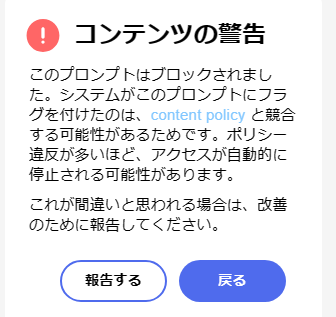
しばらくして、4枚の画像が生成されました。
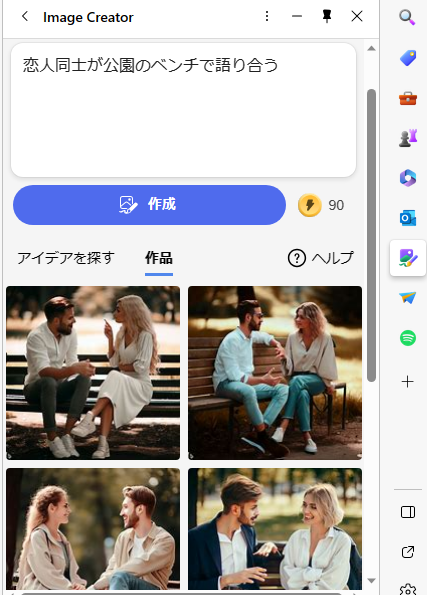
生成された画像は”共有”、”保存”、”ダウンロード”ができます。
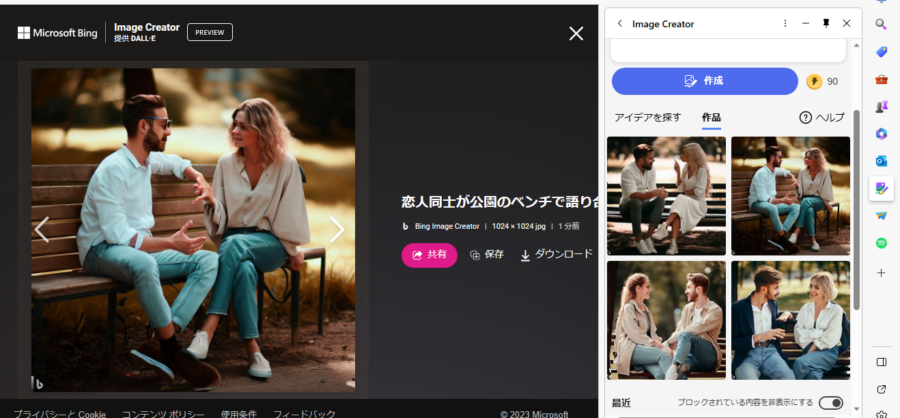
“共有”はサーバー内に保存された画像のURLが表示されます。URLをコピーしてメール、SNSなどで共有することができます。
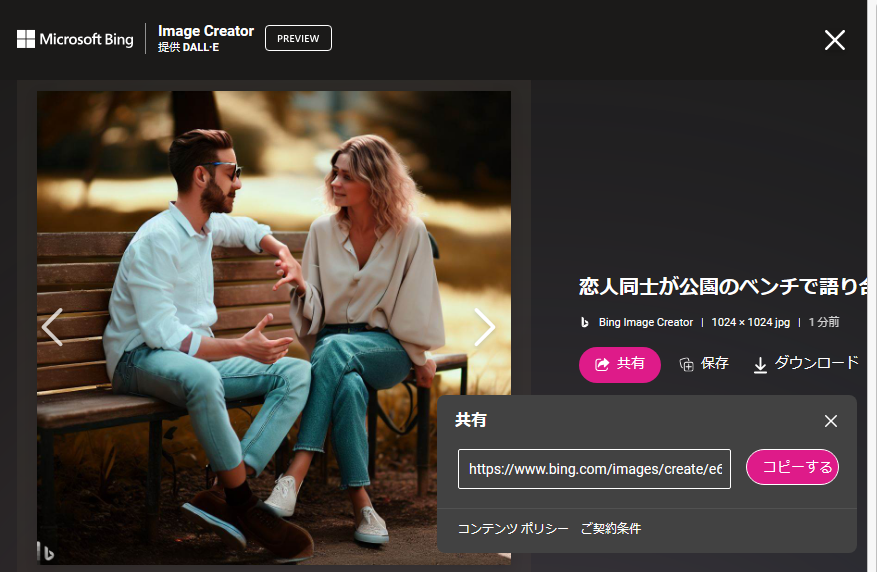
“保存”はBingコレクション内に保存されます。自分のパソコン内に保存したい場合は”ダウンロード”をクリックします。
スマートホンアプリ版
次にスマートホンアプリ版の説明をします。
Bingを起動して、”Image Creator”をタップ。
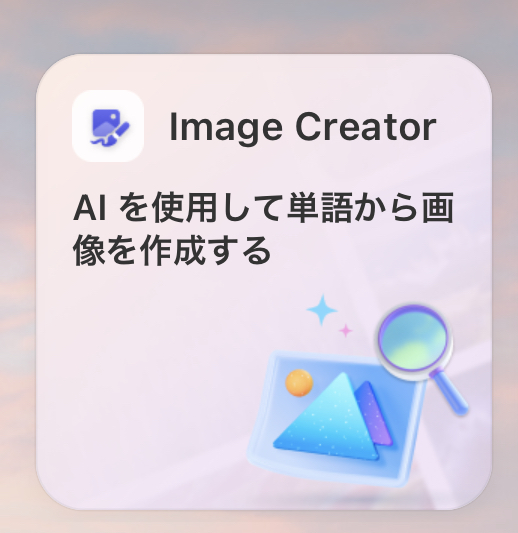
テキストボックスに生成したい画像のイメージを文章で入力します。
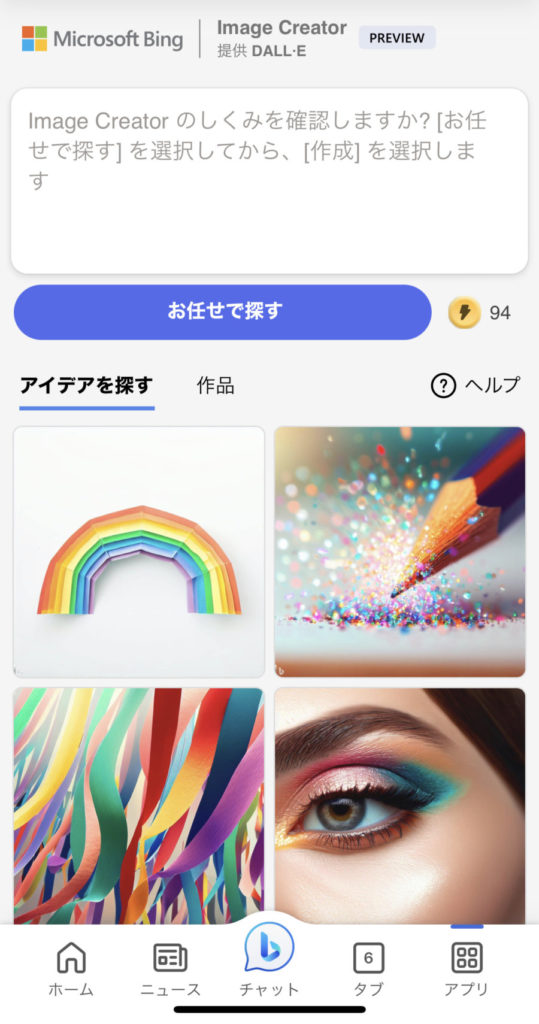
「映画館で映画を鑑賞している男女」と入れてみました。
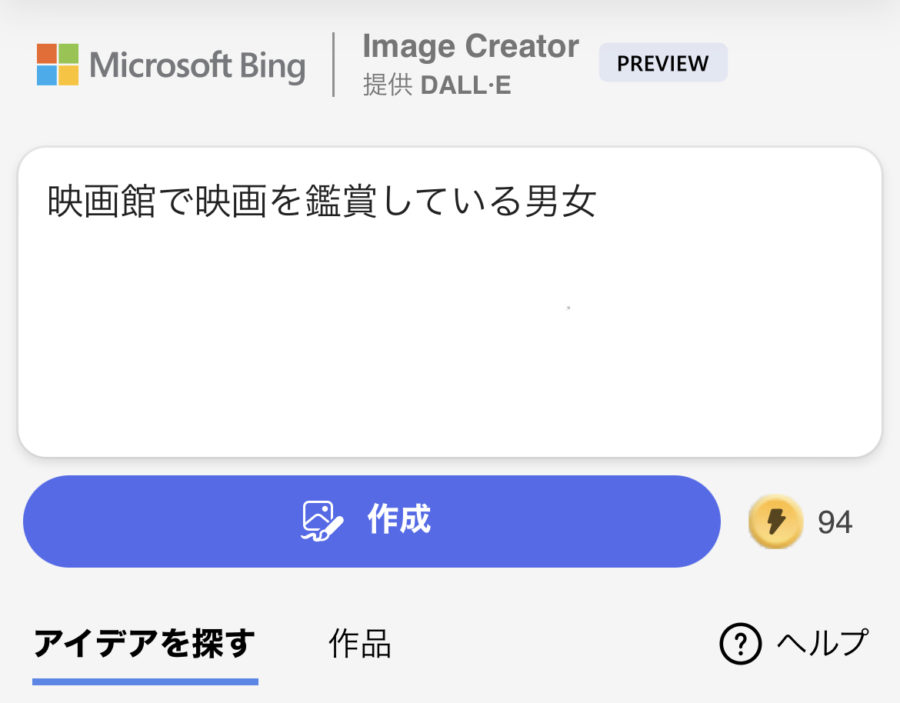
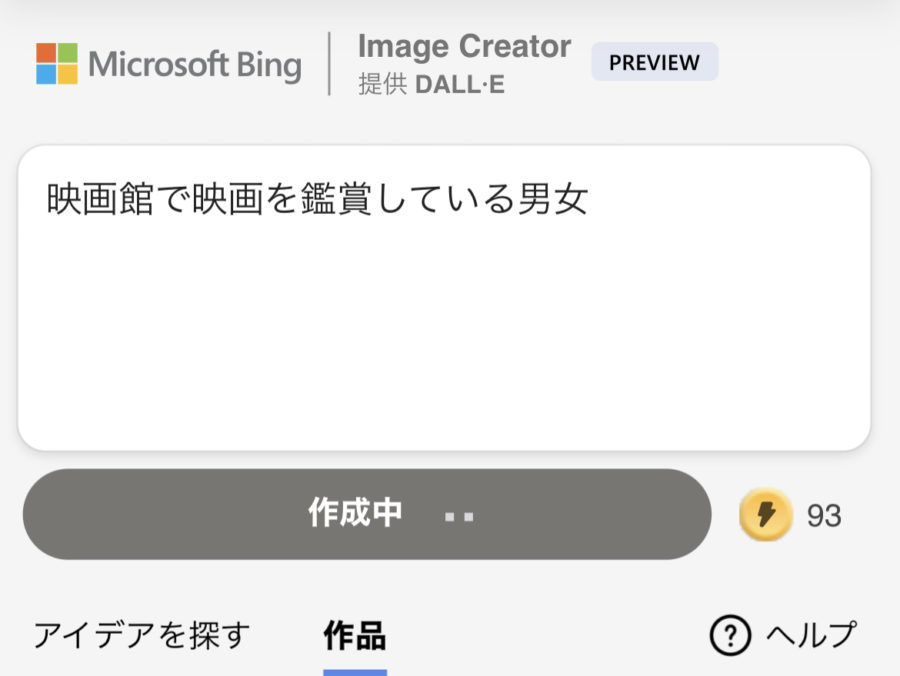
数秒後、4枚の画像が生成されました。
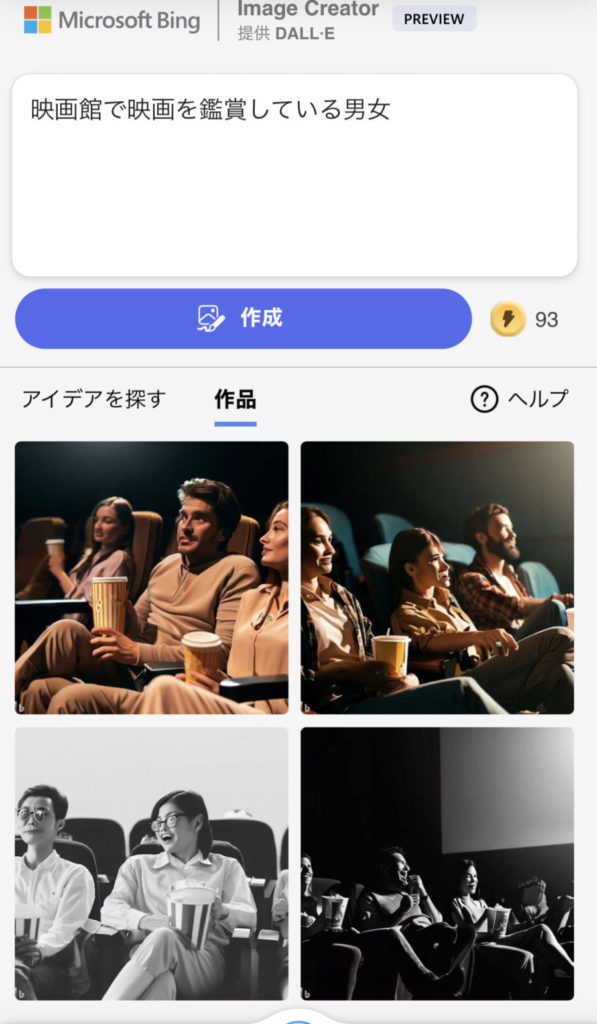
生成された画像はパソコン版と同じく、”共有”、”保存”、”ダウンロード”できます。

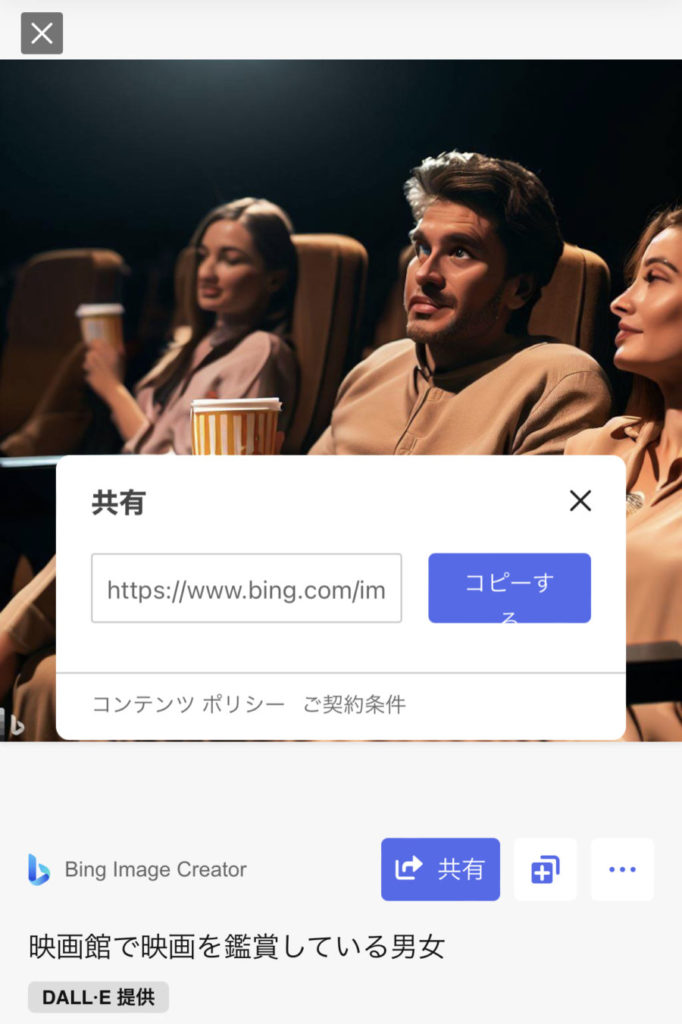
スマートホン内に保存する場合は画像をタップして、”写真”に保存を選択します。(iphoneの場合)
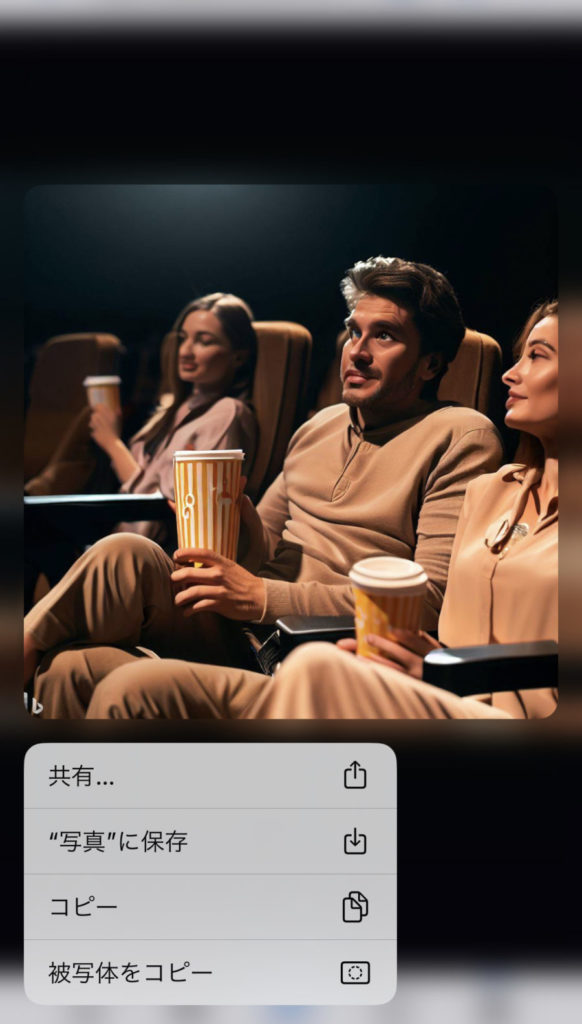
ブログを書いていると挿絵画像が必要になることがあります。Bing Image Creatorなら挿絵にしたい画像を簡単に生成できますね。
ただし、現時点では生成された画像が所々歪んだりと違和感を感じる箇所がありました。適正な画像が生成されるまで、何度も繰り返し実行することが必要です。
OpenAIの最新画像生成AI「DALL-E 3」使用開始で違和感なくなる
’23年10月からOpenAIの最新画像生成AI「DALL-E 3」が開始され、生成された画像に違和感が感じられなくなりました。
しかし、よく見ると手が増えていることもあり、完璧に生成されるわけではないですね。
「映画を見ながら幸せそうな笑顔を浮かべる女性」で生成してみました。ほぼ完璧です。女性の笑顔も自然に描写されています。

ビデオを見る男女カップルを生成してみましたが、男性の右腕が膝の上、女性の左掌、肩の3つあります。

「映画を観て恐怖に怯える男女カップル」を描いてみましたが、女性の右腕が2本描画されていました。


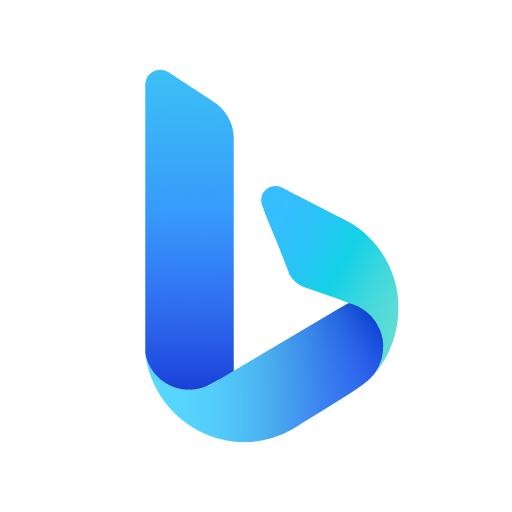

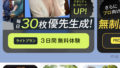

コメント